In diesem Tutorial erfahren Sie, wie Sie eine neue Reservierung in das System eingeben können, um den Buchungsprozess für Ihre Gäste effizient zu verwalten.
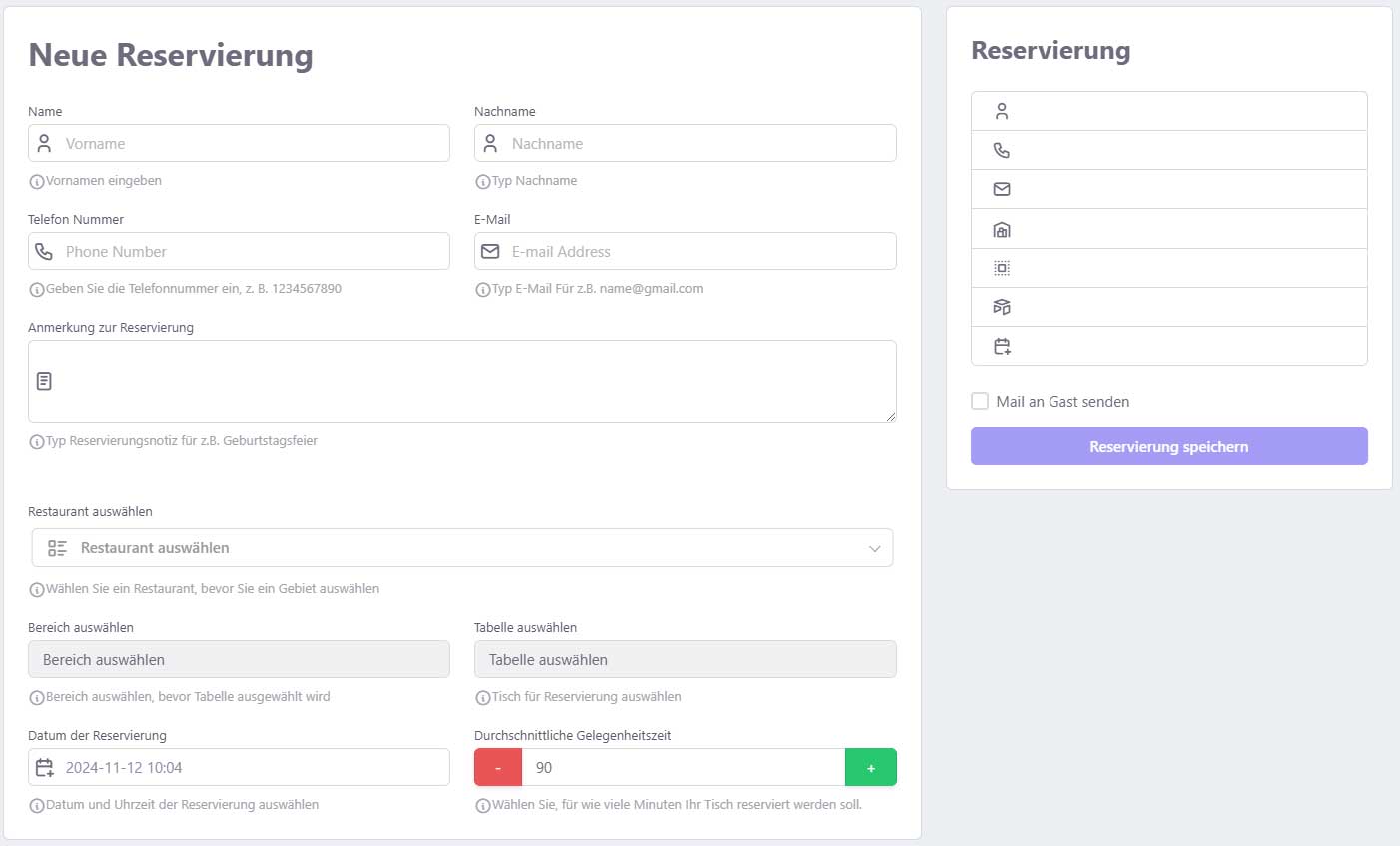
Schritt-für-Schritt-Anleitung zur Erstellung einer Reservierung #
- Gastinformationen eingeben
- Name: Geben Sie den Vornamen des Gastes ein.
- Nachname: Geben Sie den Nachnamen des Gastes ein.
- Telefon Nummer: Tragen Sie die Telefonnummer des Gastes ein, z. B. 1234567890.
- E-Mail: Geben Sie die E-Mail-Adresse des Gastes ein, z. B. name@gmail.com.
- Anmerkung zur Reservierung
- Tragen Sie eine Notiz zur Reservierung ein (optional), z. B. „Geburtstagsfeier“, um besondere Wünsche oder Anlässe festzuhalten.
- Restaurant auswählen
- Wählen Sie das Restaurant aus, in dem die Reservierung stattfinden soll.
- Bereich und Tisch auswählen
- Bereich auswählen: Wählen Sie den Bereich des Restaurants, z. B. „Garten“ oder „Bistro“.
- Tabelle auswählen: Nach Auswahl des Bereichs wählen Sie den gewünschten Tisch für die Reservierung.
- Datum und Uhrzeit der Reservierung
- Geben Sie das Datum und die Uhrzeit der Reservierung ein, um sicherzustellen, dass der Tisch zur gewünschten Zeit verfügbar ist.
- Durchschnittliche Aufenthaltszeit
- Legen Sie fest, wie lange der Tisch reserviert bleiben soll (z. B. 90 Minuten).
- Bestätigung an den Gast senden
- Aktivieren Sie die Option „Mail an Gast senden“, wenn Sie dem Gast eine Bestätigung per E-Mail senden möchten.
- Reservierung speichern
- Klicken Sie auf „Reservierung speichern“, um die Reservierung abzuschließen und im System zu speichern.
Durch diese Schritte wird die Reservierung erfolgreich erfasst und der Gast erhält, falls gewünscht, eine Bestätigungs-E-Mail.
